Haben Sie Probleme mit der langsamen Synchronisierung von iCloud Fotos? Sie fragen sich, wie Sie das beschleunigen können? Entdecken Sie zuverlässige Methoden für die schnelle Synchronisierung von Fotos mit iCloud. Verabschieden Sie sich von langsamen Übertragungen.
Manchmal kann iCloud Sie nerven, weil es zu lange dauert, die Fotos zu synchronisieren. Das ist der Moment, in dem die Ungeduld überhand nimmt und Sie es nicht abwarten können, bis der Vorgang abgeschlossen und abgebrochen ist.
iCloud funktioniert normalerweise einwandfrei. Die Sicherung Ihrer Daten kann Ihnen jedoch manchmal Kopfzerbrechen bereiten -
dann sollten Sie nach den Ursachen für die Probleme suchen. Wenn Sie nach einer Lösung für das Problem der Synchronisierung von Fotos mit iCloud suchen, sind Sie auf der richtigen Seite gelandet:
Hier erfahren Sie, wie Sie Fotos schneller mit iCloud synchronisieren können.

In diesem Artikel
Teil 1 Warum dauert die Synchronisierung von Fotos mit iCloud so lange?
Überlegen Sie, wie Sie die iCloud-Synchronisierung beschleunigen können? Haben Sie Probleme bei der Durchführung des Backups? Wenn ja, lassen Sie uns herausfinden, welche Faktoren die Geschwindigkeit der iCloud Fotosynchronisierung beeinflussen.
- Begrenzter Speicherplatz: iCloud bietet nur 5 GB kostenlosen Speicherplatz. Überprüfen Sie den Speicher der iCloud, bevor Sie Fotos übertragen. Wenn der Speicherplatz voll ist, löschen Sie die weniger genutzten Apps und geben Sie den Platz frei.
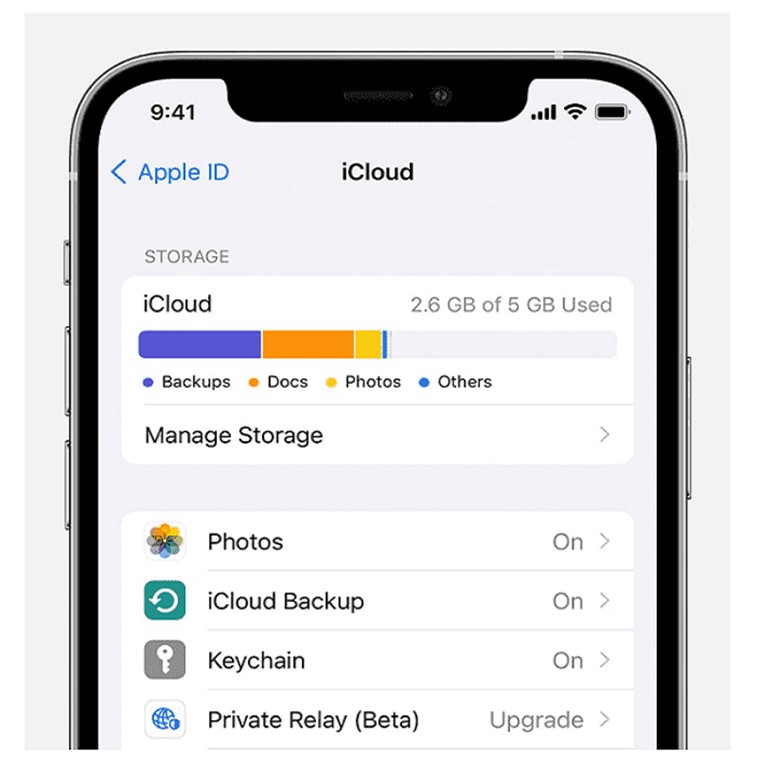
- Schwache Netzwerkverbindung: Wenn Ihre Geräte nicht mit demselben Netzwerk verbunden sind, verlangsamt iCloud den Prozess der Fotosicherung.
- Update-Probleme: Die Übertragung kann sich verlangsamen, wenn Ihre Geräte nicht auf dem neuesten Stand sind. Prüfen Sie, ob auf Ihrem iPhone die neueste Version von iOS oder die neueste Version des Android-Systems installiert ist. Überprüfen Sie auch die Effizienz der Apple-Dienste. Dazu können Sie die Systemstatusseite von Apple aufrufen. Stellen Sie sicher, dass es keine Systemstörungen gibt, die Sie nicht kontrollieren können.
- Energiesparmodus: Apple-Geräte verlangsamen die Synchronisierungsgeschwindigkeit im Energiesparmodus. Tatsächlich funktionieren einige Funktionen und Apps nicht mehr, wenn der Akku des Telefons fast leer ist. iCloud ist eine dieser Apps.
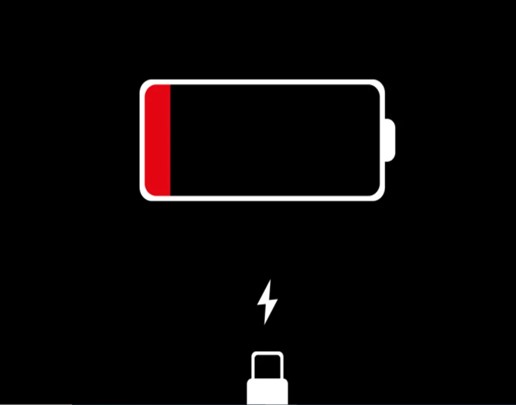
- Viele Internetnutzer: Gemeinsame Internetverbindungen können die Geschwindigkeit der iCloud Fotosynchronisierung beeinträchtigen. Das kann den Prozess verlangsamen und es kann Stunden dauern, bis die Übertragung abgeschlossen ist.
Diese möglichen Gründe können beim Sichern Ihrer Fotos zum Stolperstein werden.
Teil 2 Wie man Fotos schneller mit iCloud synchronisiert
Nachdem wir die Gründe für eine niedrige iCloud-Synchronisierungsgeschwindigkeit geklärt haben, erfahren Sie, wie Sie diese Probleme beheben können. Mit den nachstehenden Methoden können Sie die Bilder erfolgreich synchronisieren.
- Überprüfen Sie Ihre Internetverbindung: Um die Datenübertragung zu beschleunigen, sollten Sie Ihre Internetverbindung verbessern. Holen Sie sich eine schnellere WLAN-Verbindung und machen Sie die Synchronisierung von Fotos mit iCloud schneller.
- Nutzung von Mobilfunkdaten: Wenn WLAN nicht stark genug ist und Sie Ihre Fotos sofort synchronisieren müssen, sollten Sie die Mobilfunkdaten aktivieren, um Ihre Fotos zu erhalten. Seien Sie sich jedoch bewusst, dass Sie das manchmal viel kosten kann.
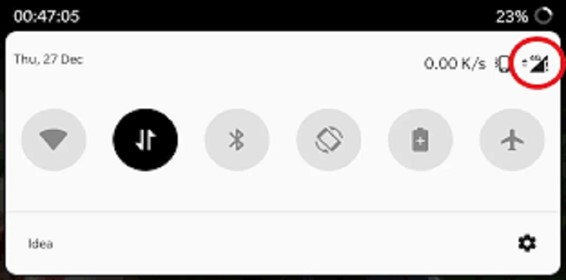
- Hochladen außerhalb der Hauptgeschäftszeiten: Wenn das WLAN nicht stark genug ist und Sie Ihre Fotos sofort synchronisieren müssen, sollten Sie den Mobilfunk nutzen, um Ihre Fotos zu erhalten. Seien Sie sich jedoch bewusst, dass Sie das manchmal viel kosten kann.
- Fotogrößen komprimieren: Bevor Sie die Übertragung starten, sollten Sie Ihre Fotos komprimieren. Es gibt viele Online-Tools, mit denen Sie die Größe Ihrer Bilder ändern können, ohne deren Originalität zu beeinträchtigen. Dadurch wird die Fotosynchronisierung schneller.
- Lassen Sie Ihr Gerät aufgeladen: Die Übertragung von großen Fotodateien dauert eine Weile. Während dieses Prozesses kann Ihr Gerät mehr Strom verbrauchen und den Prozess verlangsamen. Es ist also ideal, wenn Sie Ihr Gerät aufgeladen oder an die Steckdose angeschlossen lassen, um die Übertragung zu beschleunigen.
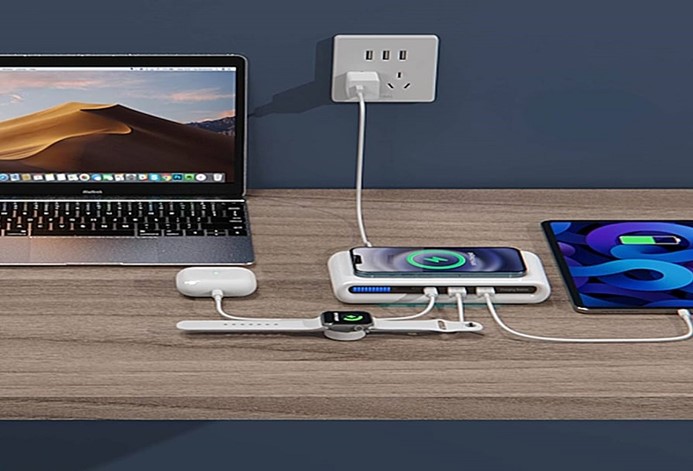
- Hintergrund-Apps schließen: Schließen Sie ungenutzte Apps, um Netzwerkressourcen für eine reibungslosere iCloud-Synchronisierung freizugeben.
- Geben Sie iCloud-Speicher frei: Die iCloud-App bietet einen begrenzten Speicherplatz von 5 GB. Überprüfen Sie also regelmäßig Ihren iCloud-Speicher und löschen Sie die selten genutzten Apps, um Platz freizugeben.
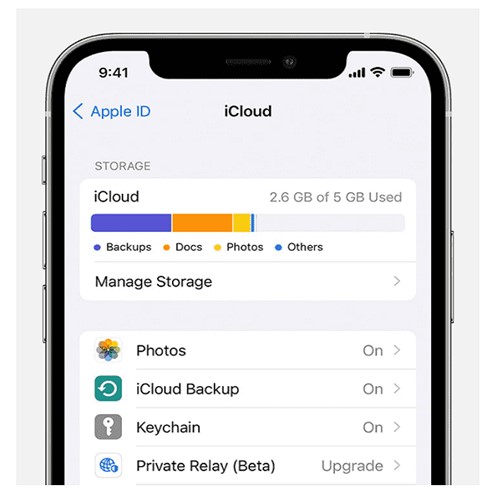
- Aktualisieren Sie die iCloud Software: Verwenden Sie die neueste Version von iCloud, bevor Sie Fotos synchronisieren. Falls nicht, aktualisieren Sie die App auf Ihren Geräten, um die neueste Version zu verwenden. Die neueste Version beseitigt den Fehler und verbessert die Leistung der App.
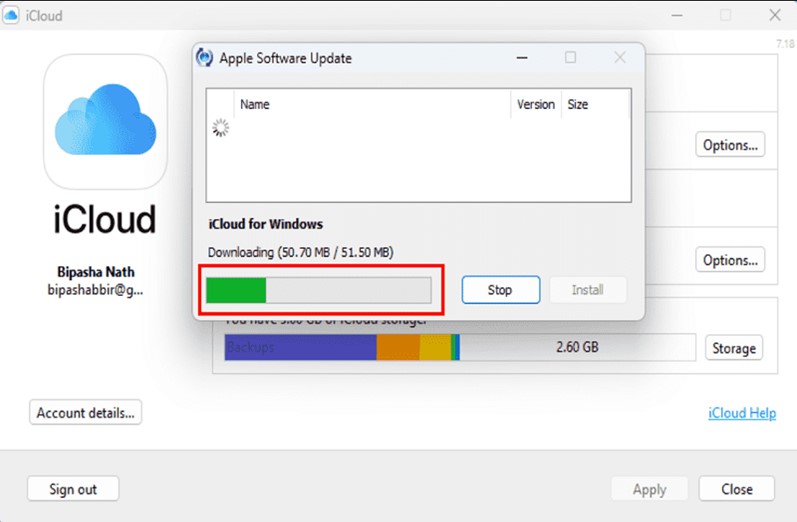
- Starten Sie die iCloud-Synchronisierung neu: Wenn die obigen Methoden nicht funktioniert haben, können Sie auch versuchen, die iCloud-Synchronisierung für diese Dateien neu zu starten.
- Versuchen Sie die Zero-Sleep-Methode: Viele Benutzer haben diese Methode gelobt. Sie bietet eine einfache Lösung für Probleme mit der Fotosynchronisation. Alles, was Sie tun müssen, ist, in den Einstellungen des Telefons die automatische Sperre auf "Nie" zu setzen, damit die Daten kontinuierlich synchronisiert werden können.
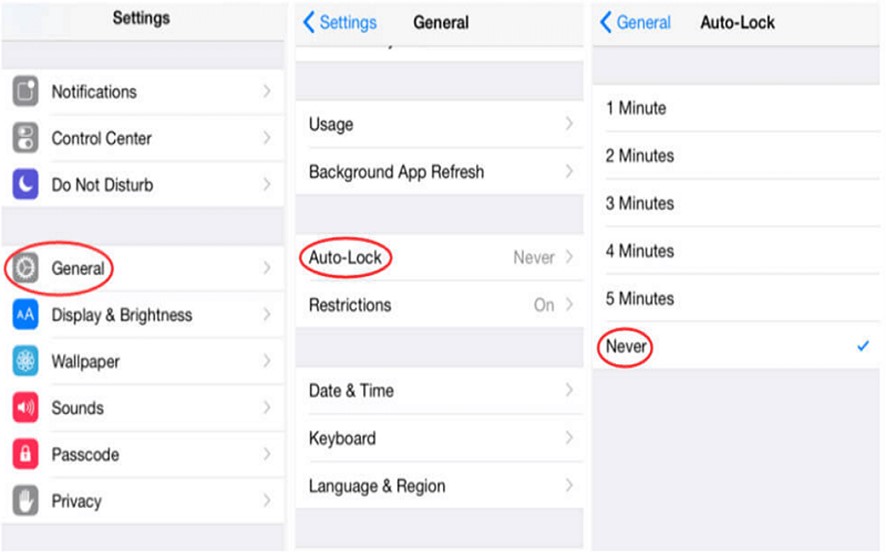
Mit diesen Tipps können Sie Fotos schneller mit iCloud synchronisieren.
Teil 3 Fotos ohne iCloud sichern oder übertragen
Viele Benutzer verwenden iCloud, um ihre Daten sicher aufzubewahren und zu schützen. Obwohl es sich um eine gute Software handelt, hat sie gewisse Einschränkungen bei der Speicherung:
- Sie können nur 5 GB Daten in iCloud speichern. Für mehr Speicherplatz müssen Sie auf den iCloud+ Tarif upgraden, der teuer sein kann.
- Das Tool ist für Apple-Benutzer gedacht und für diese plattformübergreifenden Benutzer kann es unbequem sein.
Zu Ihrer Unterstützung stellen wir Ihnen hier Methoden zur Sicherung von Fotos ohne iCloud vor.
Methode 1: Sichern Sie Ihre Fotos mit MobileTrans
Wir empfehlen Ihnen, das Datenmanagement-Tool Wondershare MobileTrans zu verwenden, das eine Funktion zur Sicherung und Wiederherstellung Ihrer Daten bietet. Dank der benutzerfreundlichen Oberfläche können Sie mit nur einem Klick Backups vom Telefon auf den Computer erstellen.
Und nicht nur das: Sie können auch Videos, Nachrichten, Kontakte und Dokumente übertragen. Im Folgenden finden Sie einige der Vorteile von MobileTrans.
- Es funktioniert effizient auf verschiedenen mobilen Plattformen wie Android und iOS.
- Sie können Ihre Daten mit sicheren Backups und einfacher Wiederherstellung schützen, sogar auf einem neuen Gerät.
- Es kann selektiv Daten sichern, z.B. Kontakte, Nachrichten und Fotos.
- Damit können Sie ganz einfach auf Daten aus früheren Backups zugreifen und diese wiederherstellen, sogar auf verschiedenen Geräten.
- MobileTrans legt Wert auf den Schutz Ihrer Daten und behandelt Ihre persönlichen Informationen vertraulich und geschützt.
Um die MobileTrans Backup-Funktion zu nutzen, stellen wir Ihnen hier eine Anleitung zur Verfügung:
- Schritt 1: Laden Sie MobileTrans herunter und öffnen Sie es auf Ihrem PC.
- Schritt 2: Klicken Sie auf die Option "Sichern & Wiederherstellen" und wählen Sie "Telefon sichern & wiederherstellen".

- Schritt 3: Schließen Sie Ihr Gerät an Ihren Computer an.
- Schritt 4: Wählen Sie Fotos und andere erforderliche Daten aus und klicken Sie auf die Start Schaltfläche.

MobileTrans startet den Prozess der Sicherung von Fotos von Ihrem Handy auf dem PC.
Methode 2: Fotos über iTunes sichern
Sie können diese Methode auf macOS- und Windows-Computern verwenden. Wenn Sie iTunes nicht haben, laden Sie es herunter.
- Verbinden Sie Ihr Telefon und den Computer.
- Starten Sie iTunes auf Ihrem Computer und klicken Sie auf das Symbol des Telefons.
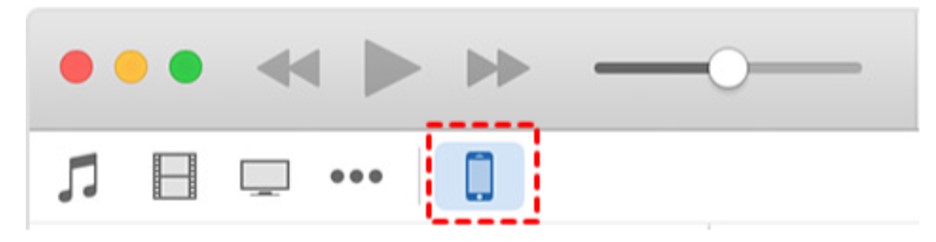
- Starten Sie iTunes auf Ihrem Computer und klicken Sie auf das Symbol des Telefons.
- Suchen Sie dann in der linken Seitenleiste nach "Zusammenfassung" und wählen Sie diese aus. Wählen Sie "Dieser Computer" und klicken Sie auf "Jetzt sichern". Warten Sie, bis der Vorgang abgeschlossen ist. Für eine zuverlässigere Sicherung markieren Sie "Lokales Backup verschlüsseln".
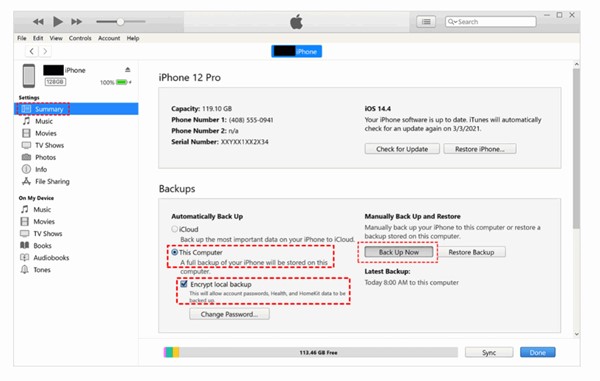
Methode 3: Google Drive verwenden
Wenn Sie ein iCloud-Liebhaber sind, können Sie die Alternative Google Drive verwenden. Das Tool bietet 15 GB freien Speicherplatz, auf dem Sie Ihre Fotos aufbewahren können.
- Laden Sie zunächst Google Drive auf Ihr Telefon herunter und melden Sie sich bei Ihrem Konto an.
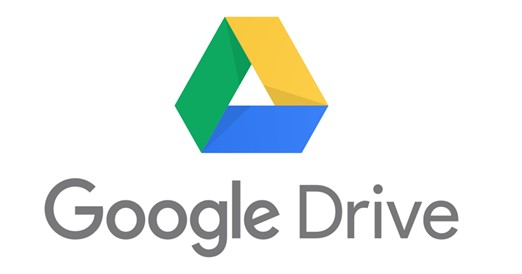
- Klicken Sie auf das Symbol mit der dreifachen Linie in der oberen rechten Ecke der App und wählen Sie Einstellungen.
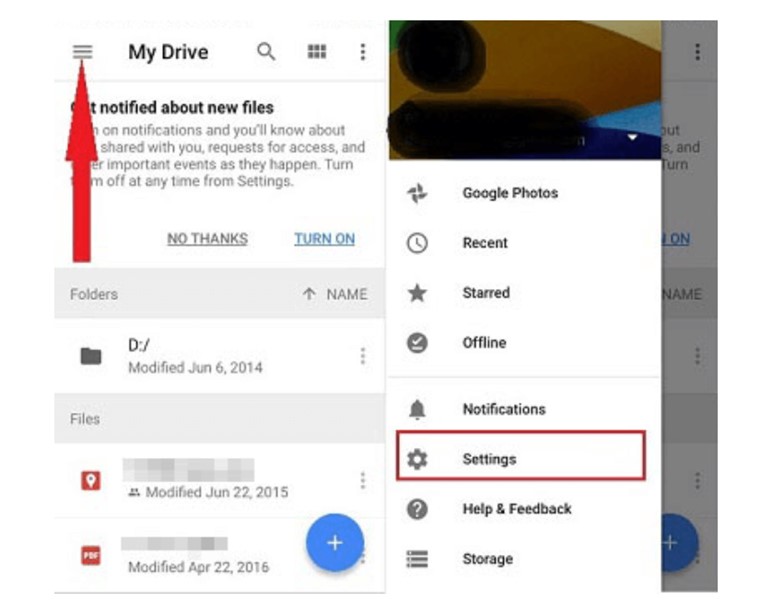
- Wählen Sie "Fotos & Videos sichern" und klicken Sie auf "Sicherung starten".
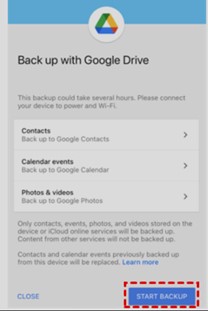
Vorteile der Anwendung dieser Methoden:
- Sie können auch ohne Internetverbindung auf Daten zugreifen.
- Es ist nicht notwendig, einen Tarif für einen Speicherplatz wie iCloud zu erwerben.
- Ihre Daten werden lokal gespeichert und sind somit sicherer.
- Sie können Ihre Daten überall aufbewahren: Auf einer externen Festplatte oder an einem anderen Speicherort.
Abschließendes Urteil
Jetzt haben Sie effektive Lösungen kennengelernt, um Fotos in iCloud schneller zu sichern. Dieser Leitfaden behandelt alle Gründe für den langsamen Synchronisierungsprozess. Außerdem finden Sie dort Tipps zur Verbesserung der Synchronisierungsgeschwindigkeit. Und wenn Sie iCloud nicht nutzen können, gibt es auch Möglichkeiten, Ihre Fotos ohne iCloud zu sichern.


